
在使用Windows操作系统的过程中,用户大多数时间可能会依赖图形用户界面(GUI)来进行各种操作。然而,Windows还提供了一个强大且灵活的工具——命令提示符(Command Prompt)。本文将介绍Windows命令提示符的定义及其位置,帮助用户更好地利用这一工具。
命令提示符是Windows操作系统中的一个命令行解释器,用户可以通过文本输入的方式来与操作系统进行交互。它的主要功能是执行系统命令、运行批处理程序、访问文件系统、管理系统资源等。相比于图形用户界面,命令提示符能够提供更精确的控制和操作,尤其在处理复杂任务时,命令行输入往往更加高效。
在命令提示符中,用户可以运行多种命令,例如文件和目录的操作(如复制、移动和删除文件)、系统管理命令(如ipconfig、netstat等),以及控制和监视进程等。一些高级用户甚至可以编写批处理脚本,通过一次性输入一系列命令来自动化任务。
命令提示符提供了多种强大的功能,以下是一些常用的基本命令:
dir:列出当前目录下的所有文件和文件夹。
cd:改变当前目录,允许用户在文件系统中导航。
copy:复制文件。
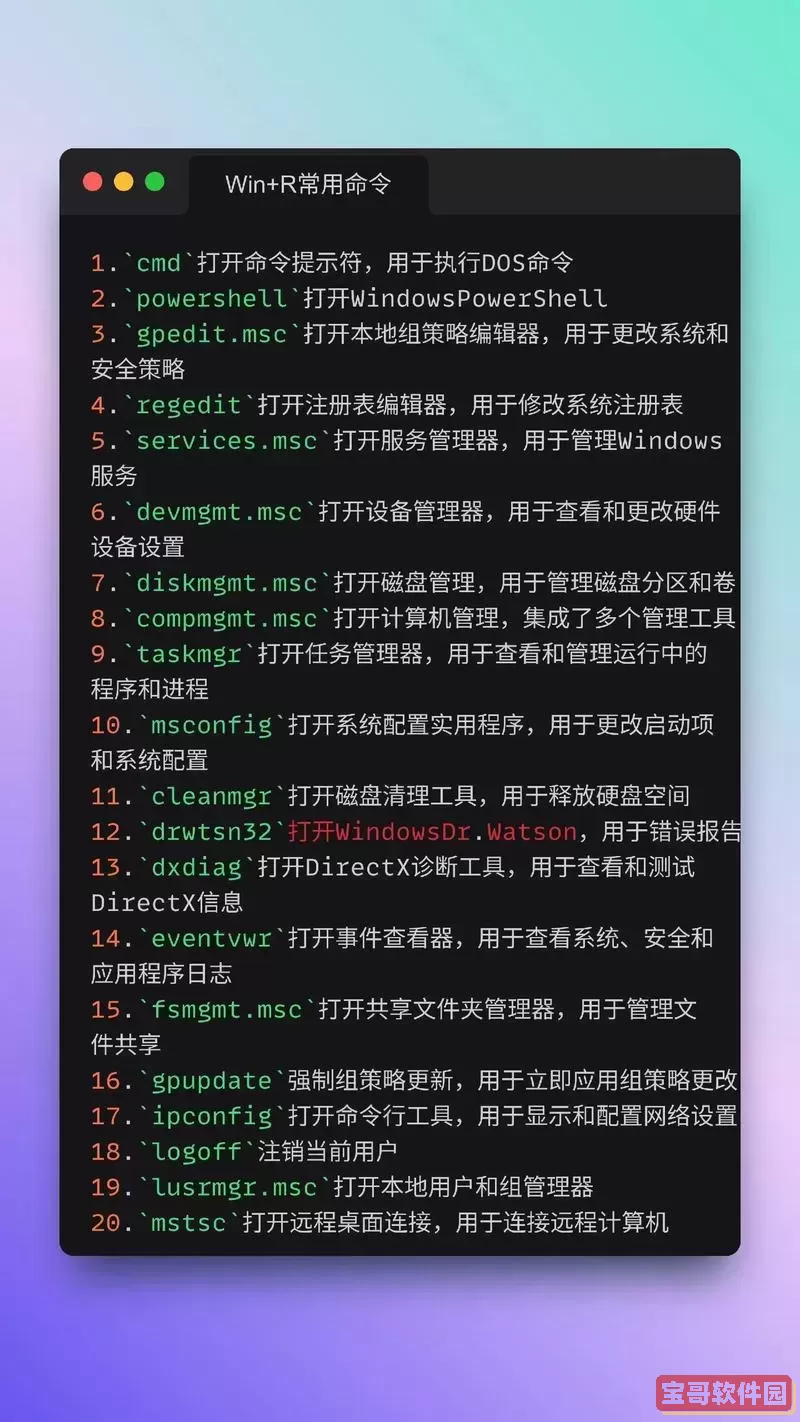
move:移动文件或重命名文件。
del:删除文件。
ping:测试网络连接。
通过组合和使用这些命令,用户可以有效地管理系统资源,并对计算机进行各种操作。
在Windows系统中,打开命令提示符的方法有多种,以下是几种常见的方法:
1. 点击任务栏上的“搜索”图标(放大镜图标)。
2. 输入“cmd”或“命令提示符”。
3. 在搜索结果中,右键点击“命令提示符”,选择“以管理员身份运行”以获取更高的权限(如果需要)。
1. 按下键盘上的Win + R组合键,打开“运行”对话框。
2. 输入“cmd”,然后按Enter键。
1. 打开任意文件夹或文件资源管理器。
2. 在地址栏中输入“cmd”,然后按Enter键,这将直接在当前目录下打开命令提示符。
命令提示符的可执行文件位于Windows系统的“System32”目录中。一般路径如下:
C:WindowsSystem32cmd.exe
用户可以通过这个路径直接访问命令提示符,但通常情况下,通过上述的方法打开会更加便捷。
Windows命令提示符是一项强大的工具,能够为用户提供多种功能,从而更加高效地管理计算机系统。无论是普通用户还是程序员,掌握命令提示符的基本使用方法都将带来许多便利。希望本文能够帮助您更好地理解和使用Windows命令提示符,为您的计算机使用经验增加更多的可能性。